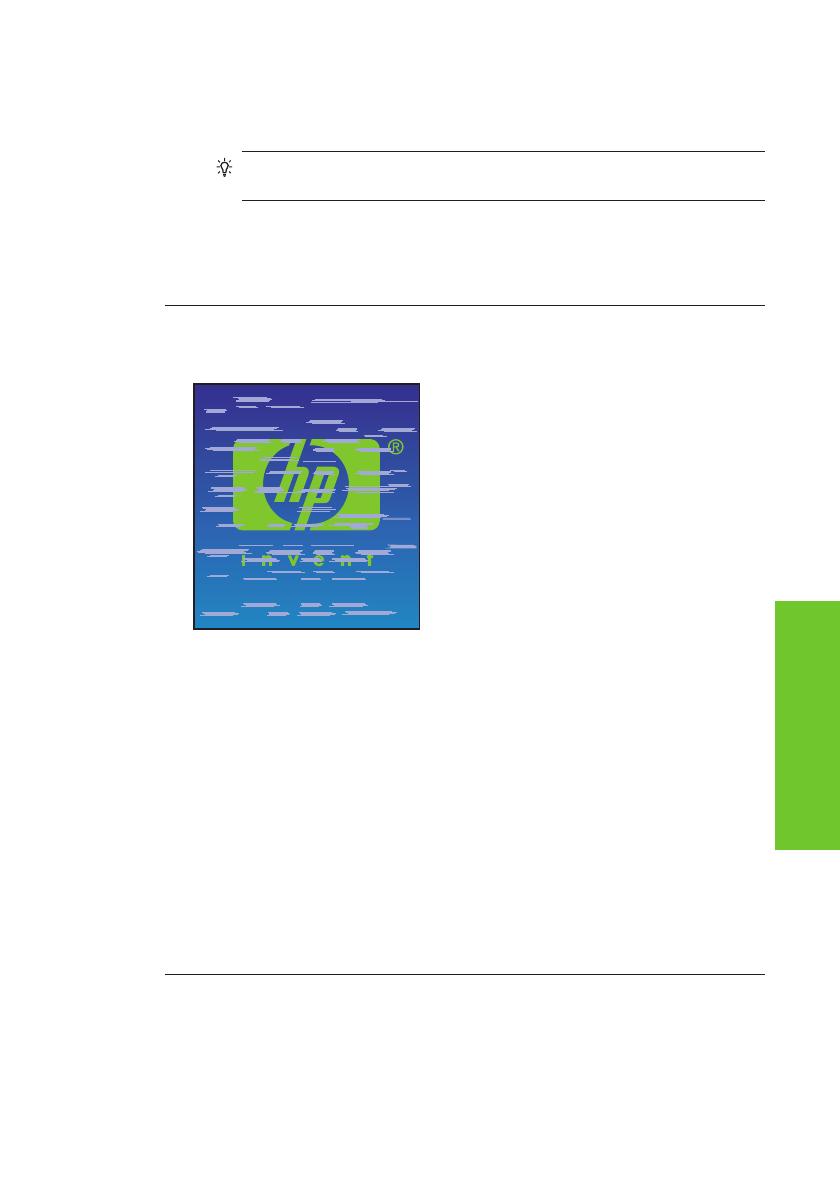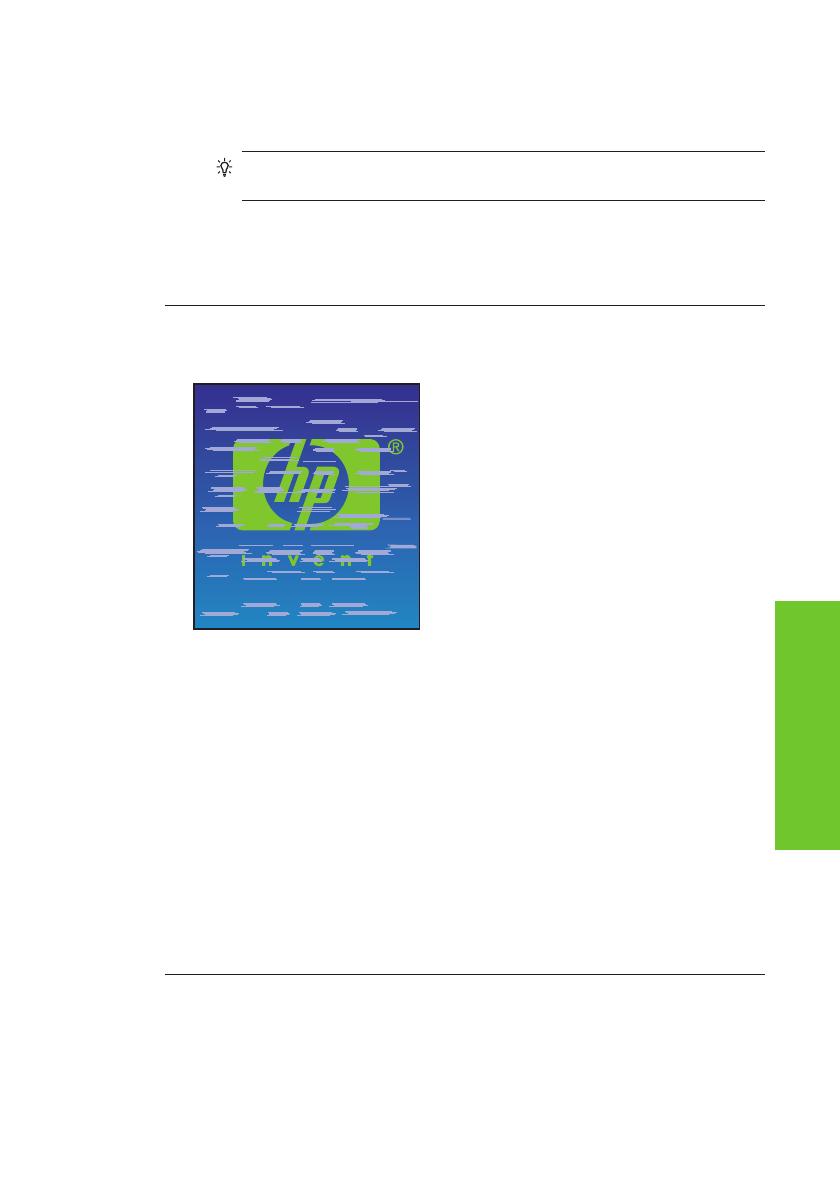
5. OþistČte základnu vozíku a provećte znovu NORMÁLNÍ obnovení tiskových hlav.
Viz kapitola 6 v uživatelské pĜíruþce.
Tip OþistČte základnu vozíku þisticím tamponem navlhþeným v kapalinČ pro
þištČní þepiþky. ýisticí tampony jsou souþástí pĜipojené sady.
6. Opakujte kroky 3 a 4.
7. Další informace o identifikaci vadné tiskové hlavy naleznete v þásti „Vadné tiskové
hlavy“ na stránce 15. Pokud je tisková hlava vadná, obraĢte se na podporu
spoleþnosti HP.
Na výtisku se nacházejí bílé þáry - Vzor 3
PĜíþina: Inkoust a médium nejsou kompatibilní.
ěešení:
1. Provećte postup Kalibrace posunu média. Viz kapitola 7 v uživatelské pĜíruþce.
2. Snižte teploty zahĜívaþĤ (pĜední - 30 ˚C, tiskový - 30 ˚C, zadní - 30 ˚C) a provećte
postup Kalibrace posunu média.
3. Zvyšte teploty pĜedního zahĜívaþe (pĜední - 50 ˚C, tiskový - 45 ˚C, zadní - 45 ˚C)
a provećte postup Kalibrace posunu média.
4. VytisknČte zkušební obraz pomocí tiskového režimu s vyšším poþtem prĤchodĤ.
Nastavte tiskový režim pomocí softwaru RIP.
5. VytisknČte zkušební obraz v tiskovém režimu VYSOKÁ HUSTOTA.
Nastavte tiskový režim pomocí softwaru RIP.
6. VytisknČte zkušební obraz na médium, které bylo použito dĜíve s dobrými
výsledky.
Na výtisku se nacházejí bílé þáry 7
OdstraĖování problémĤ
HP DesignJet Information EngineeringHP DesignJet Information Engineering